Configurazione dell'ambiente VueJS
Ciao, futuri sviluppatori Vue.js! Sono entusiasta di intraprendere questo viaggio con voi esplorando il mondo affascinante di Vue.js. Come il vostro amico insegnante di scienze informatiche del quartiere, vi guiderò nella configurazione del vostro ambiente Vue.js. Non preoccupatevi se siete nuovi alla programmazione - andremo passo per passo, e prima di sapere, sarete in grado di creare fantastiche applicazioni web!
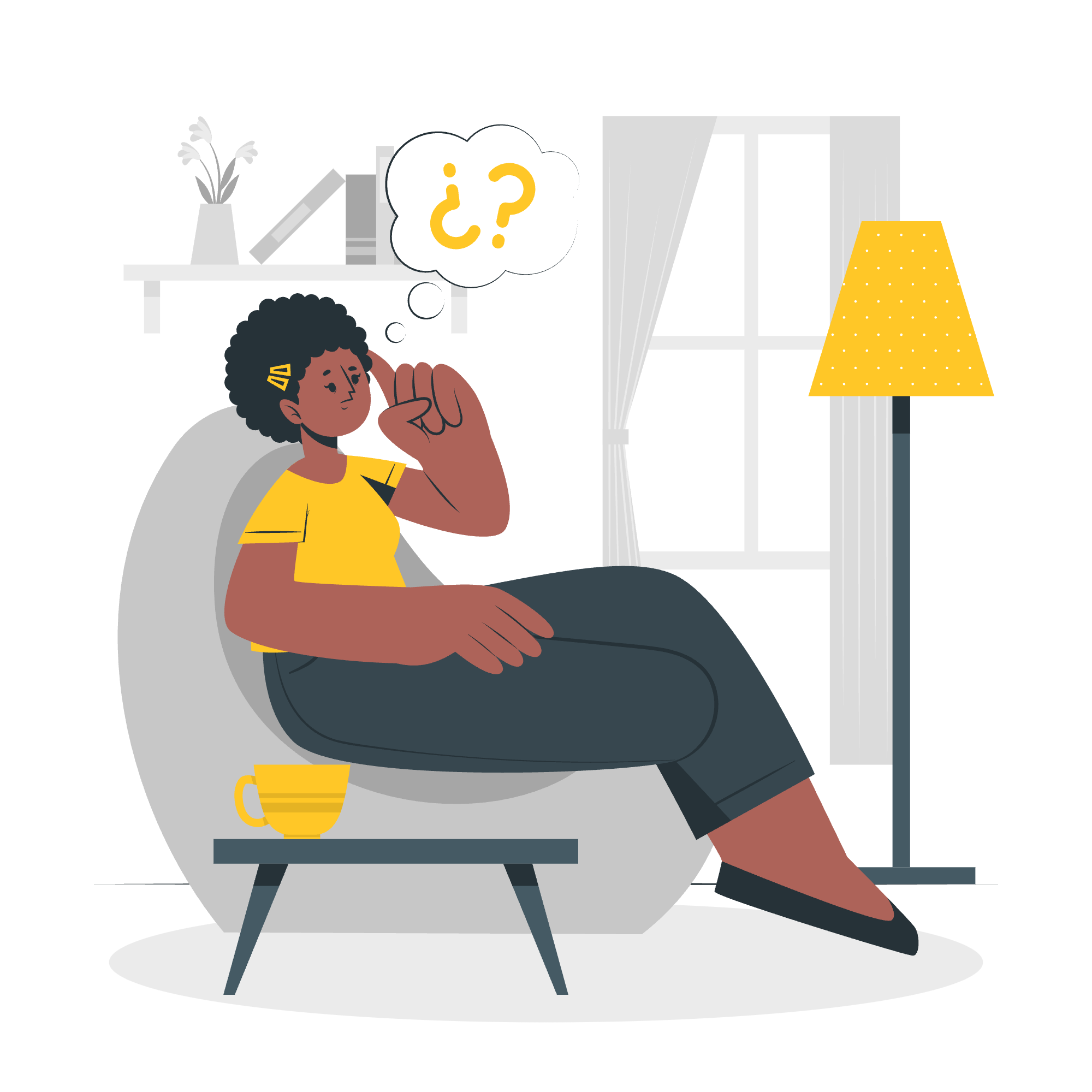
Perché Vue.js?
Prima di immergerci nella configurazione, permettetemi di condividere una breve storia. Alcuni anni fa, stavo lottando con progetti di sviluppo web complessi. Poi ho scoperto Vue.js, ed è stato come trovare un coltello svizzero in una giungla di framework web. È semplice, potente e flessibile - perfetto per principianti ed esperti!
Ora, mettiamo le mani sporche e configuriamo Vue.js in quattro modi diversi.
Utilizzando il tag
Questo metodo è il modo più semplice per iniziare a utilizzare Vue.js, specialmente se state facendo i primi passi. È come ordinare un pasto pre-cotto - veloce e facile!
Ecco come farlo:
<!DOCTYPE html>
<html lang="it">
<head>
<meta charset="UTF-8">
<meta name="viewport" content="width=device-width, initial-scale=1.0">
<title>La mia prima applicazione Vue</title>
<script src="https://cdn.jsdelivr.net/npm/[email protected]/dist/vue.js"></script>
</head>
<body>
<div id="app">
{{ message }}
</div>
<script>
var app = new Vue({
el: '#app',
data: {
message: 'Ciao Vue!'
}
})
</script>
</body>
</html>Ecco una spiegazione dettagliata:
- Includiamo la libreria Vue.js utilizzando un tag
<script>nella sezione<head>. - Creiamo un
<div>con un id di "app" - questo è dove vivrà la nostra applicazione Vue. - All'interno del tag
<script>in fondo, creiamo una nuova istanza Vue, dicendogli di puntare all'elemento con id "app". - Configuriamo un oggetto
datacon una proprietàmessage. - Nel HTML,
{{ message }}sarà sostituito con "Ciao Vue!".
Utilizzando CDN
CDN sta per Content Delivery Network. È come avere un servizio di consegna pizza per il tuo codice - veloce e conveniente! Questo metodo è simile al metodo del tag script ma utilizza un link CDN.
<!DOCTYPE html>
<html lang="it">
<head>
<meta charset="UTF-8">
<meta name="viewport" content="width=device-width, initial-scale=1.0">
<title>Vue con CDN</title>
<script src="https://cdn.jsdelivr.net/npm/[email protected]/dist/vue.js"></script>
</head>
<body>
<div id="app">
<h1>{{ title }}</h1>
<p>{{ content }}</p>
</div>
<script>
new Vue({
el: '#app',
data: {
title: 'Benvenuti in Vue!',
content: 'Questo è caricato da un CDN.'
}
})
</script>
</body>
</html>La principale differenza qui è che stiamo utilizzando un link CDN per caricare Vue.js. Questo è ottimo per prototipare rapidamente o imparare, poiché non è necessario scaricare nulla.
Utilizzando NPM
NPM sta per Node Package Manager. È come una grande biblioteca dove puoi prendere in prestito (o in questo caso, scaricare) pacchetti di codice. Questo metodo è più adatto per progetti più grandi.
Prima, devi avere Node.js installato sul tuo computer. Poi segui questi passaggi:
- Apri il tuo terminale o prompt dei comandi.
- Naviga nella directory del tuo progetto.
- Esegui i seguenti comandi:
npm init -y
npm install vueOra, crea un file chiamato app.js e aggiungi il seguente codice:
import Vue from 'vue'
new Vue({
el: '#app',
data: {
message: 'Ciao da NPM!'
}
})E nel tuo file HTML:
<!DOCTYPE html>
<html lang="it">
<head>
<meta charset="UTF-8">
<meta name="viewport" content="width=device-width, initial-scale=1.0">
<title>Vue con NPM</title>
</head>
<body>
<div id="app">
{{ message }}
</div>
<script src="app.js"></script>
</body>
</html>Questo metodo permette una gestione migliore delle dipendenze ed è tipicamente utilizzato in progetti più complessi.
Utilizzando la riga di comando CLI
L'Vue CLI (Command Line Interface) è come avere un assistente personale per configurare i tuoi progetti Vue.js. È incredibilmente potente e configura un ambiente di sviluppo completo.
Per utilizzare l'Vue CLI:
- Installalo globalmente utilizzando NPM:
npm install -g @vue/cli- Crea un nuovo progetto:
vue create my-vue-project- Naviga nella directory del tuo progetto:
cd my-vue-project- Avvia il server di sviluppo:
npm run serveLa CLI creerà una struttura di progetto per te, inclusa una cartella src con il tuo componente principale App e altri file necessari.
Ecco un esempio semplice di come potrebbe apparire il tuo file App.vue:
<template>
<div id="app">
<h1>{{ title }}</h1>
<p>{{ description }}</p>
</div>
</template>
<script>
export default {
name: 'App',
data() {
return {
title: 'Benvenuti nella vostra applicazione Vue.js',
description: 'Questa è stata creata utilizzando l\'Vue CLI!'
}
}
}
</script>
<style>
#app {
font-family: Avenir, Helvetica, Arial, sans-serif;
text-align: center;
color: #2c3e50;
margin-top: 60px;
}
</style>Questo configura un componente con una sezione template, script e style in un unico file -pretty neat, right?
Riepilogo dei metodi
Ecco una breve comparazione dei metodi che abbiamo coperto:
| Metodo | Facilità d'uso | Migliore per | Prerequisiti |
|---|---|---|---|
| Tag Script | Molto facile | Inizio rapido, apprendimento | Nessuno |
| CDN | Facile | Prototipazione, piccoli progetti | Nessuno |
| NPM | Moderato | Progetti medi-grandi | Node.js installato |
| CLI | Avanzato | Progetti complessi | Node.js, NPM |
Ricorda, non c'è un metodo "migliore" - dipende dalle esigenze del tuo progetto e dalle tue preferenze personali. Man mano che diventi più a tuo agio con Vue.js, ti attrarrà naturalmente il metodo che ti si addice meglio.
Ecco fatto! Ora sei equipaggiato con quattro modi diversi per configurare il tuo ambiente Vue.js. Che tu stia iniziando o pianificando un'applicazione complessa, hai gli strumenti per iniziare il tuo viaggio con Vue.js.
Ricorda, la chiave per padroneggiare la programmazione è la pratica. Quindi non abbiate paura di sperimentare con questi diversi metodi di setup. Provate a creare piccoli progetti utilizzando ciascun approccio. Prima di sapere, sarete un mago Vue.js!
Buon coding, e possa la Vue essere con voi! ?????
Credits: Image by storyset
